如何将HEIC格式照片从iPhone15导出
2024-11-14 10:17:18来源:n88game编辑:佚名
在使用iphone 15拍摄照片时,你可能会发现照片是以heic格式保存的。这种格式虽然能节省存储空间并提供更好的图像质量,但在一些设备上或软件中可能无法直接查看。因此,将heic格式照片导出到电脑进行查看、编辑或分享变得尤为重要。本文将介绍几种简单实用的方法,教你如何将heic格式照片从iphone 15导出到电脑。
方法一:使用爱思助手
爱思助手是一款功能强大的ios设备管理工具,它可以帮助你轻松地将iphone中的照片导出到电脑。
1. 连接设备:首先,打开爱思助手客户端,并将你的iphone 15通过usb线连接到电脑。
2. 设置导出格式:在爱思助手的“我的设备”-“照片”界面中,你可以查看到iphone中储存的所有照片和视频。点击右上角的“软件设置”,在照片管理中选择导出格式(heic或jpg),然后点击下方的“确定”保存设置。
3. 导出照片:在照片查看界面,选择你需要导出的照片,点击“导出”按钮,根据提示选择导出路径即可。
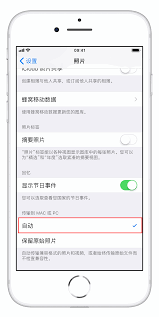
方法二:使用heic图片转换器
如果你只想转换特定几张heic格式的照片,可以使用专门的heic图片转换器,如汇帮heic图片转换器或eirddsoft heic转换器。
1. 下载安装:前往官方网站下载并安装heic图片转换器到你的电脑上。
2. 添加图像文件:打开软件后,点击“添加文件”按钮,选择需要转换的heic图片文件。你也可以选择“添加文件夹”,将整个文件夹内的heic图片一并添加到软件中。
3. 设置输出格式:在软件界面中将导出格式设置为jpg,并根据需求调整其他参数,如图片大小、质量等。
4. 开始转换:点击“开始转换”按钮,等待进度条完成,转换后的jpg图片文件将保存在你指定的输出文件夹中。
方法三:在线heic到jpg转换器
如果你不想安装任何软件,可以使用在线heic到jpg转换器,如tinypng或cloudconvert。
1. 打开在线转换器:在浏览器中搜索并访问支持heic图像到jpg格式转换的在线网站。
2. 上传heic文件:点击网页上的“添加文件”按钮,选择你电脑上的heic图片文件,然后上传至转换器页面。
3. 选择输出格式:选择“jpg”格式作为输出格式,并根据需求调整图片大小、质量等参数。
4. 开始转换:点击“转换”或“开始”按钮,等待片刻后,即可下载完成转换的jpg图片文件。
方法四:使用photoshop
photoshop是一款功能强大的图像编辑软件,它同样支持将heic图像转换为jpg格式。
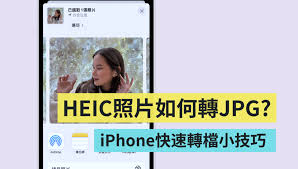
1. 打开photoshop:打开photoshop软件,选择“文件”->“打开”,导入你想要转换的heic图片文件。
2. 调整图片参数(可选):根据需要,你可以调整图片的大小、分辨率以及图像质量等参数。
3. 保存为jpg格式:点击“文件”->“另存为”,在“文件类型”下拉菜单中选择“jpeg”,设置保存路径和文件名,然后点击“确定”按钮保存图片。
方法五:使用apple photos(mac用户)
如果你使用的是mac电脑并依赖于apple photos管理照片,可以直接利用软件功能将heic图像转换为jpg格式。
1. 打开apple photos:打开apple photos应用程序,导入你想要转换的heic图片文件。
2. 选择图片:选择你想要转换的heic图片文件。
3. 右键菜单:右键点击选中的heic图片文件,选择“导出”->“导出为...”。
4. 设置输出格式:在“导出选项”窗口中,选择“jpeg”格式作为输出格式,选择保存路径和文件名,然后点击“确定”按钮保存图片。
通过以上方法,你可以轻松地将iphone 15中的heic格式照片导出到电脑,以便进行查看、编辑或分享。希望这些方法能够帮助你更好地管理你的照片库!









